Gmail es el servicio de correo electrónico más popular, con 1,4 mil millones de usuarios al mes. Si eres uno de ellos, este artículo te interesa: te contamos como puedes enviar un Burofax Electrónico desde Gmail.
Verás que es un proceso fácil y transparente, sin necesidad de instalar complementos, ni aplicaciones adicionales, ni de que los destinatarios cumplan ningún requisito.
Desarrollamos nuestras soluciones pensando en facilitarte tus tareas, en este caso, dar valor probatorio a tus correos electrónicos enviados desde Gmail.
Cómo enviar un Burofax Electrónico desde Gmail
- Gmail y Burofax Electrónico desde la APP
- Gmail y Burofax Electrónico desde el Navegador
- Cómo empezar
- La evidencia documental
El proceso para enviar un Burofax Electrónico desde Gmail es siempre el mismo independientemente que utilices la aplicación para dispositivos móviles o su versión para navegador. La única diferencia entre enviar un correo electrónico y enviar un Burofax Electrónico es que debes poner en el campo copia (CC) nuestra dirección electrónica certificadora. A continuación, te cuento como puedes escribir en este campo, que por defecto suele estar oculto.
Enviar un Burofax Electrónico desde la aplicación móvil de Gmail
Para enviar un Burofax Electrónico desde la aplicación de Gmail:
- Escribimos el correo electrónico como hacemos habitualmente.
- Antes de enviarlo, o bien después de poner la dirección del receptor, como prefiramos, desplegamos el campo CC pulsando en la flecha a la derecha del Para.
- Introducimos nuestra dirección de correo certificadora en el campo Cc: [email protected]
Gmail desde el Navegador
Para enviar un Burofax Electrónico desde la versión de Gmail para navegador, el proceso es muy parecido al anterior:
- Escribimos el correo como lo hacemos habitualmente.
- Desplegamos la opción del campo Copia pulsando en el texto Cc, que encontramos en el extremo derecho del área de texto Para.
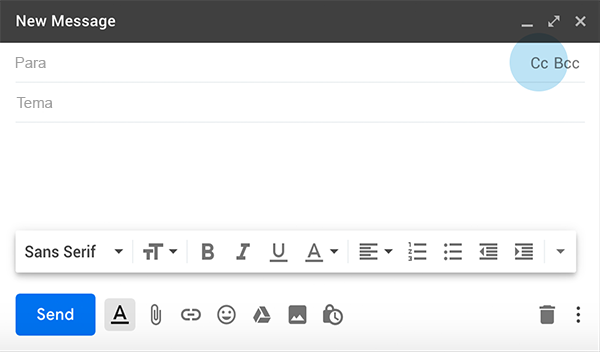
- Introducimos nuestra dirección de correo electrónico certificadora en el campo Cc: [email protected]
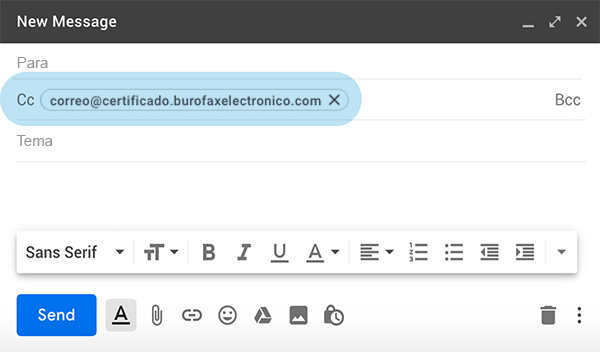
Cómo empezar con Burofax electrónico
Crea tu usuario
Para poder empezar a usar el servicio regístrate en Burofax Electrónico e introduce la dirección de correo electrónico que quieras utilizar. Tu correo electrónico se añadirá automáticamente a tu lista blanca, que es como llamamos a la lista de direcciones de correo electrónico habilitadas para enviar burofaxes electrónicos.
Puedes añadir direcciones adicionales desde el área de gestión de tu usuario. Recuerda que una misma dirección electrónico solo puede estar en una whitelist.
Evidencia documental
Pasados pocos minutos desde el envío del Burofax electrónico, la evidencia documental en formato PDF estará en tu buzón de entrada. Este documento contiene información sobre la fecha y hora de envío, la dirección IP del remitente, la hora de entrega, la dirección IP del destinatario, los detalles del remitente y el destinatario, y el contenido del correo electrónico, incluidos todos los archivos adjuntos.
Todas las evidencias documentales que generes estarán disponibles para su descarga en el área de administración de tu usuario.

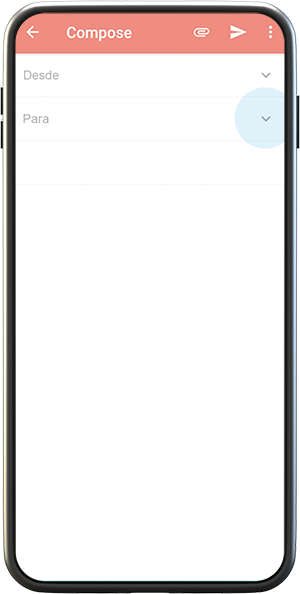
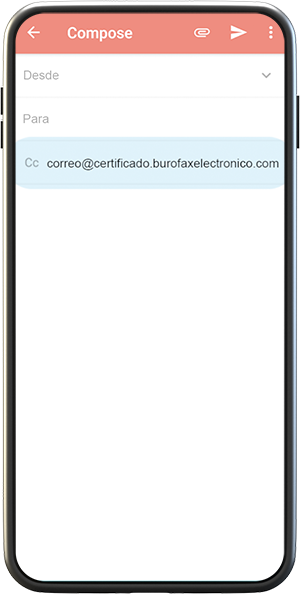








Que ocurre si no abre el correo el destinatario?
Hola Miguel,
el burofax acredita la entrega de una comunicación, y esto es lo que hacemos con este servicio: certificar la entrega (al servidor, en este caso), de un correo electrónico. Para los casos en que se necesita acreditar la apertura de una comunicación, tenemos Openum (https://www.openum.eu/es). Esperamos haber resuelto tus dudas, saludos.